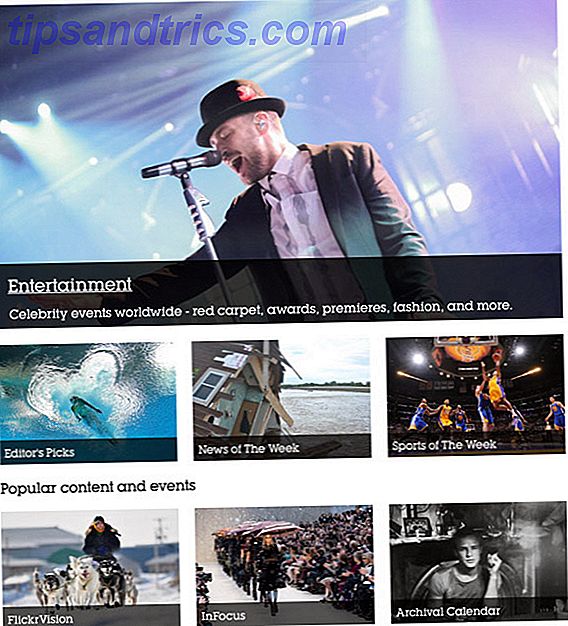C'est la saison des impôts, et comme vous essayez de comptabiliser les dépenses d'entreprise, vous voudrez peut-être savoir combien vous avez dépensé pour Uber l'année dernière. Uber ne facilite pas vraiment le téléchargement de vos factures. Vous pouvez uniquement télécharger (ou demander à télécharger) des factures par voyage.
Au lieu de vous asseoir là et de télécharger chaque facture de voyage une par une, voici deux façons de calculer rapidement vos dépenses annuelles Uber.
Suivre les dépenses d'Uber avec UberRun

UberRun est disponible en téléchargement gratuit pour les utilisateurs Windows, Mac et Linux. Vous devez également télécharger Chromium et le conserver sur votre ordinateur pour que l'application fonctionne.
Une note sur les limitations avant de commencer: Si votre compte Uber ne fournit pas automatiquement les factures, comme c'est le cas avec UberX aux États-Unis ou UberEats, l'application ne pourra pas générer de factures pour vous.
Uber Run n'établit pas non plus de distinction entre les factures personnelles et professionnelles, donc si vous utilisez Uber pour les deux, vous devrez supprimer manuellement tout ce qui n'est pas pertinent.
Si ces limitations ne vous concernent pas, l'application devrait fonctionner pour vous en procédant comme suit:
- Lorsque vous téléchargez UberRun, il vous sera également demandé de télécharger Chromium.
- Extrayez le chrome et placez-le sur votre bureau. Ne le déplacez pas dans votre dossier Applications.
- Ouvrez UberRun et connectez-vous avec votre nom d'utilisateur et mot de passe, puis entrez le code de vérification SMS que vous recevez sur votre téléphone.
- Une fois connecté, sélectionnez la période pour les factures que vous allez télécharger: l'année précédente, les trois derniers mois, le mois dernier et l'année en cours, puis cliquez sur Suivant .
- Une fois les factures générées, cliquez sur le bouton Télécharger .
Les factures sont en format PDF et sont organisées en dossiers par mois et année. Chaque fois que vous souhaitez générer des factures, vous devez vous reconnecter à nouveau. Selon les développeurs, UberRun ne stocke pas vos informations de connexion.
Suivre les dépenses d'Uber avec PayPal et Excel
Pour ceux d'entre vous confrontés aux limitations mentionnées ci-dessus, et qui utilisent justement Uber avec PayPal, vous pouvez obtenir ces informations sans avoir à connecter votre compte Uber ou votre compte e-mail à un tiers.
- Après vous être connecté à Paypal, accédez à Activité > Relevés > Activité Export .
- Pour les types de transaction, sélectionnez Paiements terminés dans le menu déroulant.
- Pour la période, sélectionnez le 1er janvier 2017 au 31 décembre 2017 dans le menu déroulant.
- Pour le format, sélectionnez CSV dans le menu déroulant.
- Cliquez sur Créer un rapport .
- Une fois le rapport disponible dans votre compte, vous pouvez le télécharger sur votre ordinateur et l'ouvrir dans Excel. Si vous n'avez pas Excel, téléchargez le fichier dans Google Drive et vous pourrez l'ouvrir dans Google Sheets.
- Une fois ouverte, l'approche la plus simple serait de trier la table par colonne D, ou Nom .
- Supprimez tous les champs autres que les éléments Uber. Vous pouvez ensuite calculer le total en utilisant la formule Somme. Si vous êtes un utilisateur de feuille de calcul plus chevronné, vous pouvez ignorer tous les autres paiements et utiliser la formule SUMIF. Mini-didacticiel Excel: Utilisation du comptage avancé et ajout de fonctions dans Excel Mini-didacticiel Excel: Utilisation du comptage avancé et ajout de fonctions dans Excel les formules peuvent sembler banales comparées à des formules Excel plus avancées. Mais ils peuvent vous aider à économiser beaucoup de temps lorsque vous avez besoin de collecter des informations sur les données de votre feuille de calcul. En savoir plus, pour savoir combien vous avez dépensé pour Uber.